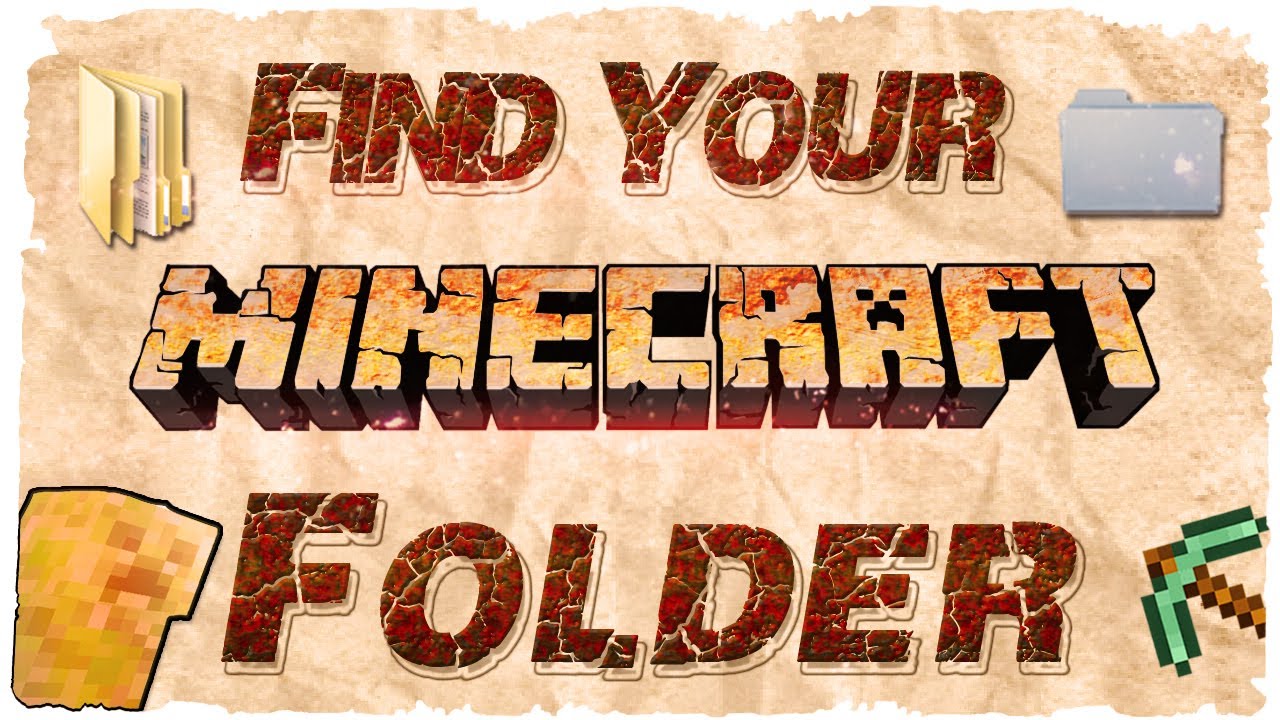317
È possibile scoprire il nome della cartella di Minecraft solo guardando la posizione in cui viene salvato il gioco. Questo è un po’ nascosto
Come si chiama la cartella Minecraft: come trovarla
La cartella Minecraft sul computer si chiama .minecraft. È nascosta nella cartella AppData. È possibile trovarla come segue:
- Quando si cerca la cartella di installazione di Minecraft, è necessario trovare la cartella AppData. Per farlo, utilizzate la combinazione di tasti [Windows] e [R].
- Si apre la finestra Esegui. Inserite %appdata% e confermate con Ok.
- Si è ora nella cartella AppData. Quindi, spostatevi nella cartella Roaming e selezionatela.
- Relativamente in alto si dovrebbe vedere la cartella Minecraft (.minecraft). Qui troverete i file di installazione del gioco, indipendentemente dalla versione Java o Bedreck.
- Tip: se utilizzate spesso la cartella, potete creare un collegamento sul desktop facendo clic con il tasto destro del mouse. Nel menu contestuale, selezionare Invia a e quindi Desktop (crea collegamento)